Cách tắt webcam trên laptop Windows 10 nhanh chóng
Việc nhiều người dùng laptop Windows 10 muốn tắt hoặc vô hiệu hóa webcam vì nhiều lý do khác nhau khiến bản cập nhật mới viết bài này sẽ giúp bạn thực hiện điều đó một cách dễ dàng. Tuy nhiên, trên thực tế, việc tắt webcam trên laptop nói chung và Windows 10 nói riêng được nhiều dân công nghệ nói đến và nguyên nhân do đâu, mời các bạn tham khảo nội dung liên quan với cách tắt webcam trên laptop Windows 10 tại mục phần bên dưới
Tại sao phải cẩn thận với webcam trên máy tính xách tay Windows 10?
Sự bùng nổ của công nghệ thông tin giúp cho các ngành công nghiệp trở nên dễ dàng hơn. Nhưng kèm theo đó là mặt trái, ở đây nói đến Webcam, một loại camera thu nhỏ được tích hợp trên máy tính bảng, laptop… Khi có camera thu nhỏ này, người dùng sẽ thoải mái trò chuyện với nhau qua các cuộc gọi. cuộc gọi video. Đó cũng là một mối lo ngại vì tin tặc hiện nay dễ dàng sử dụng các công cụ có sẵn, bao gồm cả webcam, để truy cập trái phép vào máy tính bảng hoặc máy tính xách tay của bạn bằng cách sử dụng trojan email hoặc nhiều cách khác. khác với mục đích của họ
Luôn để webcam trên máy tính xách tay windows 10 ở chế độ không kết nối
Chiếc máy ảnh thu nhỏ này khá hữu ích cho người dùng, nhưng cũng là một liều thuốc độc cho bạn. Vì webcam thường có rất nhiều lỗ hổng bảo mật nên rất dễ bị ai đó theo dõi bạn bằng thiết bị vô hại này.

Giữ máy ảnh mini này ở chế độ riêng tư hoặc tắt chúng nếu bạn hiếm khi sử dụng chúng là cách tốt nhất để giữ máy tính hoặc thông tin về các tài khoản trực tuyến của bạn ở trạng thái an toàn nhất.
Cách tắt webcam trên máy tính xách tay trên Windows 10
Để tắt thiết bị camera tiện lợi này trên hệ điều hành Windows 10, bạn vào Bắt đầu, Trong hộp Tìm kiếm, nhấn cụm từ webcam. Trong danh sách kết quả tìm kiếm, nhấp vào hộp có các từ Cài đặt quyền riêng tư của webcam. Tiếp theo, khi cửa sổ bật lên, bạn chuyển đổi các tùy chọn Cho phép các ứng dụng sử dụng máy ảnh của tôi hát TẮT như hình ảnh bên dưới
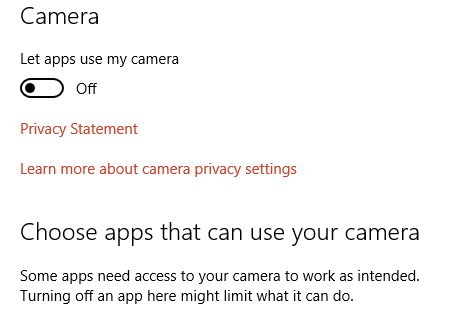
Lưu ý: Điều này chỉ hoạt động đối với các ứng dụng Cửa hàng hiện đại và Windows.
Để tắt hoàn toàn thiết bị này trên máy tính xách tay sử dụng hệ điều hành windows 11/10/8/7 / xp bạn làm như sau: Bắt đầu Tiếp theo, tìm kiếm trong bảng Device Manager. Trong cửa sổ của bảng Trình quản lý Thiết bị, tìm cột có văn bản Thiết bị hình ảnh.
Cuộn xuống và tìm Driver của camera của máy tính xách tay đó và chọn Vô hiệu hóa để máy ảnh không hoạt động và chọn Đúng Xác nhận. Sau khi hoàn tất, hãy khởi động lại máy tính của bạn
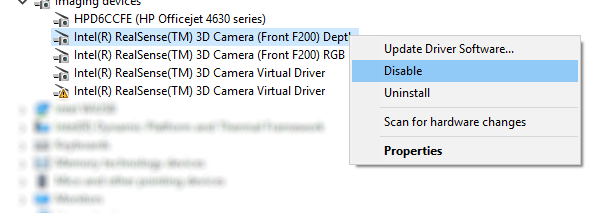
Để tắt thiết bị webcam trên máy tính xách tay, bạn cũng có thể sử dụng BIOS hệ thống. Tùy từng loại mà cách vào BIOS cũng từ đó mà ra. Sau khi truy cập BIOS, bạn tìm thư mục Camera trên BIOS. Ví dụ như camera CMOS, camera tích hợp hay ngắn gọn nhất là camera.
Trong bước tiếp theo, bạn sử dụng các phím mũi tên để điều hướng trên BIOS. Đọc các ghi chú hướng dẫn trên màn hình BIOS và làm theo để tắt thiết bị webcam
Cách tắt Webcam trên MacOS X và Linux
Ngoài chia sẻ với mọi người về cách tắt webcam trên laptop Windows 10 thì updatemoi.com cũng xin chia sẻ thêm về 2 hệ điều hành khác là MacOS X và Linux để mọi người tham khảo thêm.
– Mac OS X:
Để tắt thiết bị webcam cho người dùng Mac, bạn có thể sử dụng tập lệnh Isight Disabler từ Techslaves.
– Linux:
Để tắt thiết bị mini này trong hệ điều hành Linux, bạn có thể sử dụng lệnh Terminal trên hệ thống:
sudo modprobe -r uvcvideo
-R này được bao gồm trong lệnh với ý nghĩa để vô hiệu hóa Webcam. Nếu bạn muốn sử dụng lại webcam của mình, bạn có thể sử dụng lệnh sau:
sudo modprobe uvcvideo